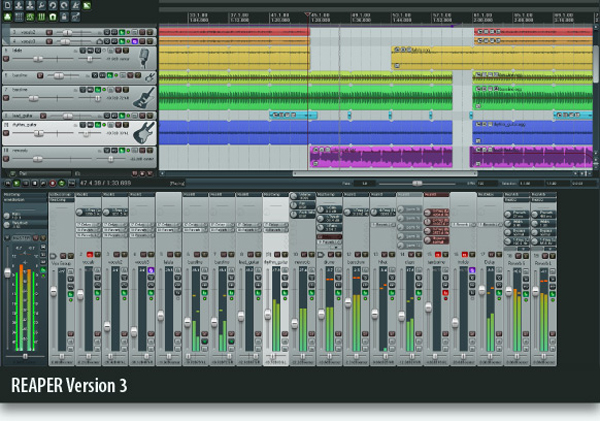Com a dose certa de talento, equipamentos e disposição para aprender programas novos, seu computador pode fazer de você um produtor musical de primeira.
A tecnologia VSTi (Virtual Studio Technology Instrument - Formato para instrumentos virtuais que rodam sobre a plataforma VST) permitiu que sons sampleados e efeitos profissionais de estúdio chegassem às mãos de cidadãos comuns com preços bastante competitivos. Mas existem alguns segredos que você precisa aprender antes para sua futura carreira de sucesso decolar. Vamos do início, maestro!
Placa de som: sem ela, você perde o compasso.
Um dos principais requisitos para a produção de música no micro é a escolha correta da placa de som. No mercado, computadores “de marca”, em sua maioria, costumam ser equipados com a placa de som "on-board”, ou seja, embutida na placa-mãe.
Neste tipo de configuração temos recursos básicos para reprodução sonora - ou seja: o som é reproduzido de forma mais “chapada”, sem todas as nuances que você precisa para criar uma música de qualidade.
Se você parar para pensar, é o mesmo raciocínio aplicado ao vídeo. Quando você quer ter melhor definição de vídeo e rapidez nos gráficos, o que você faz? Utiliza uma placa de vídeo “off-board”, certo? Esse tipo de placa também é conhecida como "dedicada".Outro fator importante à favor da placa dedicada é que ela oferece diversas conexões para saída de áudio, enquanto uma placa on-board, em geral, possui apenas uma saída estéreo do tipo P2 (aquele plugue pequeno, muito utilizado em fones de ouvido).
A M-Audio é uma das principais fabricantes deste tipo de placa, e entre vários modelos, alguns vão direto ao ponto: tem apenas as entradas básicas (mais usadas) e saídas USB que garantem compatibilidade com a maioria dos micros.
O uso deste tipo de equipamento não é opcional. Isso porque, ao montar um sistema de VSTi em casa, você precisa fugir da latência a todo custo. No mundo da produção musical, este termo é empregado quando o equipamento cria um pequeno intervalo entre a nota tocada e sua reprodução pelo sistema. Acredite: quando você mixar 30 pistas de áudio, isso vai fazer uma diferença danada, e nada vai ficar sincronizado e no ritmo!
Memória RAM: para não parar no meio do solo de guitarra que você tanto curte.
Um arquivo de áudio digital é, na verdade, composto por um grupo de bits sendo disparados em sequência pelo computador. Caso a memória RAM de sua máquina não possua espaço disponível suficiente, o som pode engasgar.
Isso porque a memória RAM faz o armazenamento temporário dos bits - não só do que você está ouvindo, como também o de todos os aplicativos que estão abertos.
Para não correr o risco de a música travar ou pular alguns segundos em seu solo preferido, uma boa dica é caprichar na memória RAM. Mas fique tranquilo, a maioria das máquinas comercializadas hoje já saem das lojas com pelo menos 2GB, o que já é suficiente. Se você quiser dar um toque extra de performance, adquira uma configuração com 4GB ou mais.
Monitores: em alto e bom som
Pois é, não estamos falando da tela do seu computador. Quem já visitou um estúdio de gravação sabe que se dá o nome de "monitor" ao que nós, leigos, chamamos de “caixa de som”. Não vou nem perder tempo explicando que o seu kit multimídia não foi feito para isso, ok?
A boa notícia é que um monitor pode ser tanto uma caixa semiprofissional quanto um headphone dos bons. Vai depender do seu orçamento.
Se você curtir caixas de som, a M-Audio tem modelos como o StudioPhile AV20 (acima, o AV30), de baixa potência e custo, mas bastante indicado para estúdios caseiros. E se você não quer realmente que sua criação vaze para os ouvindos de possíveis críticos (ou pais, esposa e vizinhos), um bom heaphone – de preferência com reforço de graves e anulação de ruídos externos - pode resolver o seu problema. Modelos como os da Sennheiser, Koss e Sonyestão neste time.
Controladores: o poder está em suas mãos
Damos o nome de controlador aos dispositivos que comandam os programas de edição de música. Existem modelos de todos os tamanhos e tipos, como os de teclado, com cinco oitavas e teclas que simulam o peso de uma tecla de piano, ou tecladinhos diminutos, com pouco mais de 20 teclas, o que dá uma oitava e meia mais ou menos.
Damos o nome de controlador aos dispositivos que comandam os programas de edição de música. Existem modelos de todos os tamanhos e tipos, como os de teclado, com cinco oitavas e teclas que simulam o peso de uma tecla de piano, ou tecladinhos diminutos, com pouco mais de 20 teclas, o que dá uma oitava e meia mais ou menos.
Há também modelos no estilo Pad, ideal para criar músicas com pedaços de canções, ou criar batidas e ritmos diferentes. Outros, ainda, são até parecidos com uma mesa de som, ideais para manipular os potenciômetros de efeitos e volumes de cada trilha nos aplicativos de gravação.
Com a ajuda deles, fica muito mais fácil dar um “colorido” às frases musicais que você vai compor. Se você não acredita, tente criar o próximo TOP100 da BillBoard usando seu teclado QWERTY e um Mouse! Nem Bjork encararia essa!
Uma linha de controladores bem interessante é a nanoSERIES da Korg, tradicional fabricante de worksations e sintetizadores. O diferencial está na variedade dos modelos, que podem ser teclados, pads e pequenas mesas de estúdio, com todos os controles fundamentais prontos para ir com você para qualquer lugar.
Programas para criar seu som
Todos esses equipamentos são fundamentais, mas não são as únicas ferramentas que você precisa para transformar seu computador em uma produtora de boa música. Na verdade, nada disso vai valer a pena se você não escolher programas que funcionem como amplificadores de sua criatividade.
Uma boa escolha é o Reason, da Propellerheads. Este pequeno programinha é um sistema completo de produção musical, indo até mesmo além do conceito de VSTi.
Em sua versão 6 (que deve ser liberada em sua versão estável em setembro), o aplicativo traz novos racks de efeitos e até mesmo suporte para gravação de áudio externo, como vocais.
Seu grande barato é simular na interface um estúdio real, inclusive com a passagem de cabos, sliders e knobs como em equipamentos profissionais. É uma experiência maravilhosa poder operar todos os racks e controles (a nova versão conta com três novos racks para efeitos super bacanas) em tempo real, como se você estivesse dentro do estúdio.
Confira:
O Reaper desponta como uma versão mais barata e que está ganhando cada vez mais o mercado profissional, sendo adotado por vários estúdios e amantes da música em geral. Além de diferenciais técnicos, o aplicativo inovou também na forma como é comercializado. Sua versão demo não tem limitação nenhuma e, na versão registrada, o preço é definido por quanto você ganha com a música. Para profissionais independentes, experimentadores e instituições de ensino, a licença completa sai por US$ 40.






![[HC]Host - No Caminho Certo Do Conhecimento!](https://blogger.googleusercontent.com/img/b/R29vZ2xl/AVvXsEjcsM_nM498cobNIbdrocrPK5w4mI1ynDprymBd191Rt7RVDyeml4uYJ3VPsn8TA2E0wWcKYyomsLtEotMrz-dDZ8dRf8hxC82BeuQtS_viI2rpgsVedCkLgpkkCg98gg6WmP1uw0Qhdp4/s1600/PROJETO+CERTO.png)